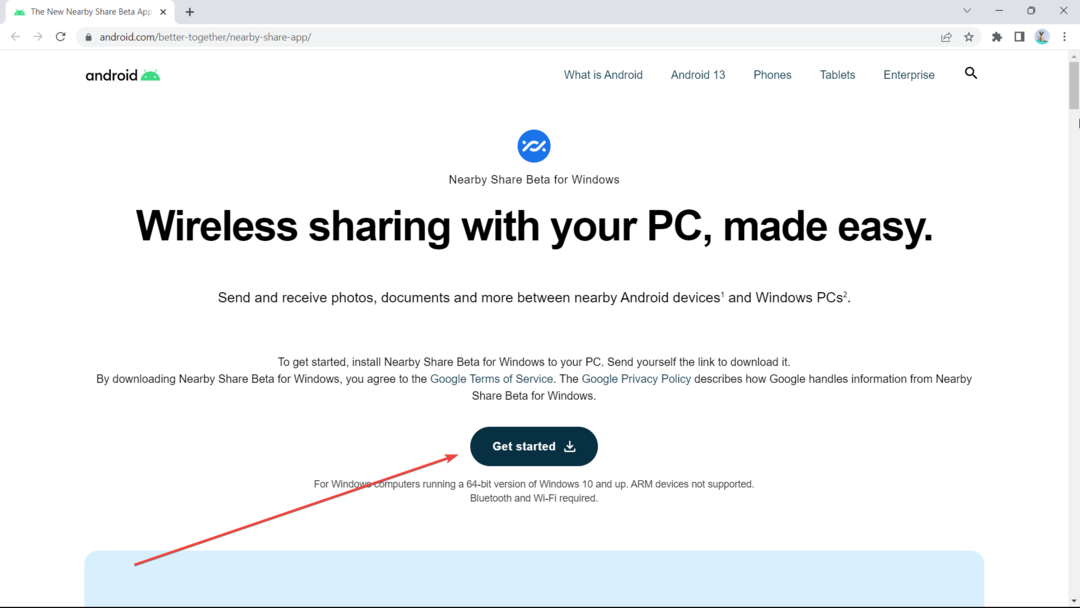Å utføre en ren oppstart bør løse de fleste OffSpon.exe-problemer
- OffSpon.exe-filen er en sikker prosess som følger med Microsoft Office 2010 Starter-utgaven.
- Denne prosessen viser de roterende annonsene du ser på den gratis Office-versjonen.
- Hvis du opplever problemer relatert til OffSpon.exe, start PC-en i sikkermodus.
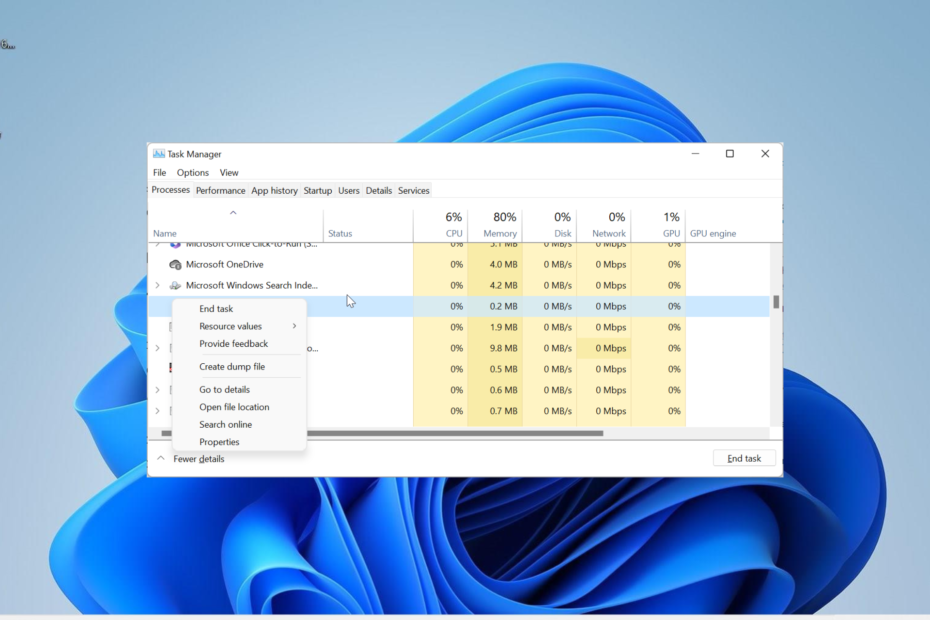
XINSTALLER VED Å KLIKKE LAST NED FILEN
- Last ned Fortect og installer det på din PC.
- Start verktøyets skanneprosess for å se etter korrupte filer som er kilden til problemet ditt.
- Høyreklikk på Start reparasjon slik at verktøyet kan starte fikseringsalgoritmen.
- Fortect er lastet ned av 0 lesere denne måneden.
OffSpon.exe er en av de mange prosessene som kjører i bakgrunnen for å sikre jevn drift av overordnet programvare. Denne kjørbare filen er en av de mindre kjente prosessene, som får deg til å lure på hva den gjør.
I denne veiledningen diskuterer vi alt du trenger å vite om denne prosessen, fra dens legitimitet til måtene du kan fikse relaterte feil på.
Hva er OffSpon.exe, og hva er funksjonen?
OffSpon.exe-prosessen er en integrert del av Microsoft Office 2010 Starter Edition. Denne kjørbare filen er den som viser de roterende annonsene du ser mens du bruker startutgaven Microsoft Word og Excel.
Som en legitim Office-fil kan du være trygg på at OffSpon.exe er helt trygg.
Hva trenger jeg å vite om OffSpon.exe?
EXE-utvidelsen på slutten av OffSpon. EXE betyr at det er en kjørbar fil som kjører på Windows-operativsystemet.
Denne EXE-prosessen, som andre vanlige filer, ligger i programfilene dine. Nedenfor er banen du må følge for å komme til den: C:\140066.enu\Office14\OffSpon.exe
Avhengig av plasseringen, lagret du Microsoft Office 2010-startversjonen, du kan finne den på plasseringen nedenfor: C:\Program Files\140066.enu\Office14\OffSpon.exe
Dessuten er dens gjennomsnittlige filstørrelse omtrent 1,6 MB. Til slutt, med denne prosessen som stadig prøver og ber deg om å koble til internett, kan det forårsake en rekke systemfeil som høy CPU-bruk og systemkrasj.
Er OffSpon.exe trygt eller et virus?
OffSpon.exe-prosessen er helt trygg og utgjør ingen trussel mot PC-en din. Som nevnt tidligere, er det en legitim Microsoft Office-relatert prosess som kjører i bakgrunnen.
Imidlertid kan antivirusprogramvaren din flagge denne prosessen som skadelig programvare fordi den utelukkende er fokusert på reklame. Selv om det faktisk er adware, er det fortsatt trygt, og du kan ignorere ethvert varsel fra sikkerhetsprogramvaren angående den kjørbare filen.
Til slutt må det nevnes at virus kan ta over eller forkle seg som OffSpon.exe-filen akkurat som de gjør med andre prosesser.
Hva er de vanlige OffSpon.exe-feilene?
Eksperttips:
SPONSERT
Noen PC-problemer er vanskelige å takle, spesielt når det gjelder manglende eller ødelagte systemfiler og arkiver for Windows.
Sørg for å bruke et dedikert verktøy, som f.eks Fortect, som vil skanne og erstatte de ødelagte filene dine med deres ferske versjoner fra depotet.
Etter at sikkerheten til OffSpon.exe-prosessen er etablert, er det viktig å merke seg at du kan oppleve noen feil relatert til den. Nedenfor er et par vanlige feilmeldinger som brukere rapporterte:
- OffSpon.exe sluttet å virke
- OffSpon.exe forhindrer avslutning
Bortsett fra de to feilmeldingene ovenfor, kan denne prosessen også forårsake høy CPU/GPU-bruk på PC-en din på grunn av dens konstante visning av roterende annonser og forespørsel om å koble til internett.
For å kontrollere og bekrefte dette, trykk Ctrl+ Skifte + Esc tastene for å åpne Oppgavebehandling. Du får informasjonen du trenger i fanen Prosesser.
Hvordan kan jeg fikse OffSpon.exe-problemer?
1. Avslutt prosessen
- trykk Windows tasten + X og velg Oppgavebehandling.
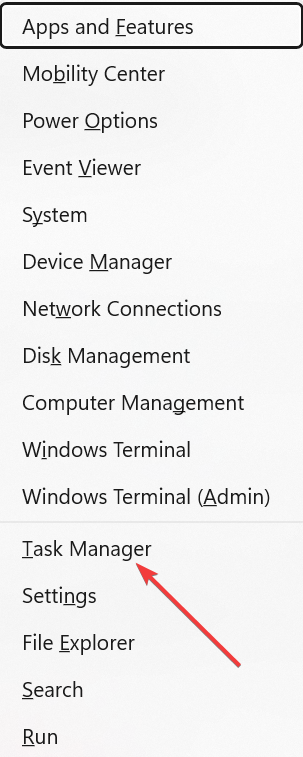
- Finn OffSpon.exe prosess og høyreklikk på den.
- Velg nå Avslutt oppgaven alternativ.
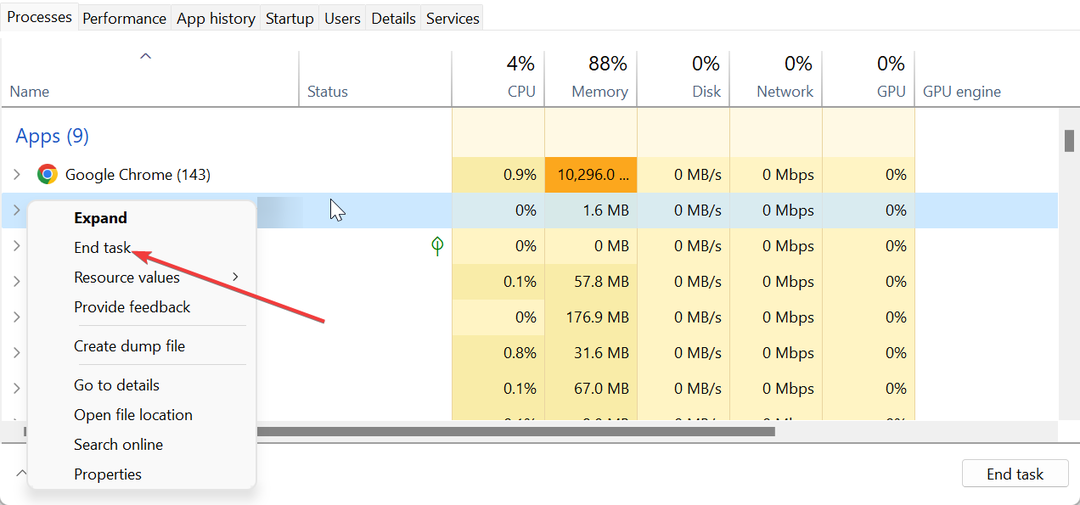
Hvis OffSpon.exe-prosessen forårsaker høy CPU- eller GPU-bruk på systemet ditt, kan du fikse det raskt ved å avslutte prosessen eller programmet i Task Manager.
- Hvordan fjerne kryptering fra Excel [raskeste måter]
- Bokmerke ikke definert feil på Microsoft Word [Fix]
- Microsoft Word vil ikke stavekontroll? 4 måter å slå den på igjen
2. Gå inn i sikkermodus
- trykk Windows tasten + Jeg og velg Gjenoppretting i høyre rute.
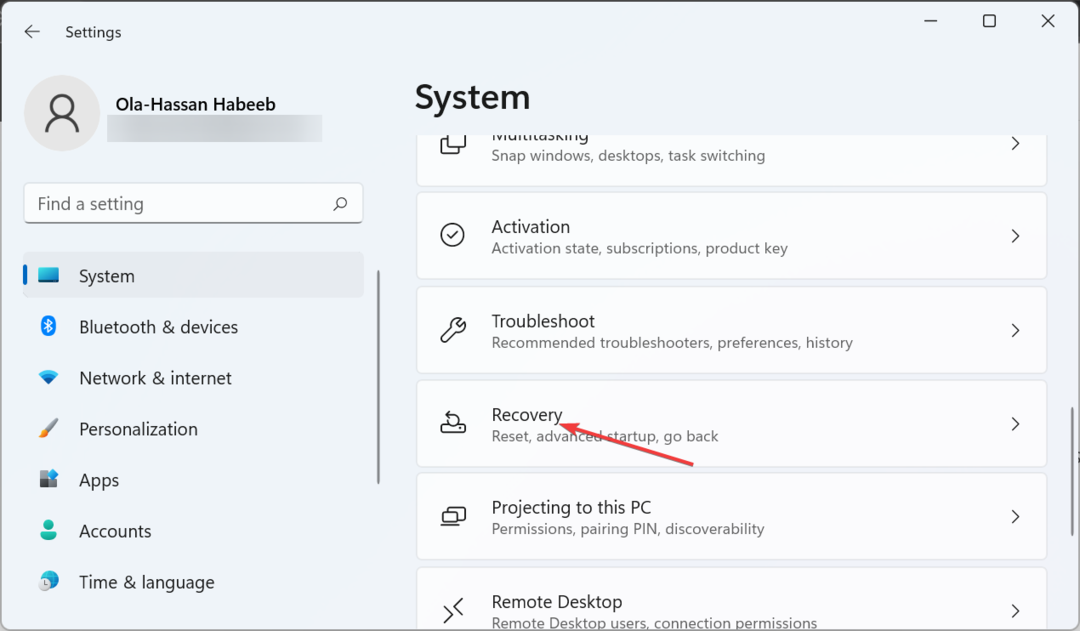
- Klikk på Start på nytt nå knappen før Avansert oppstart.
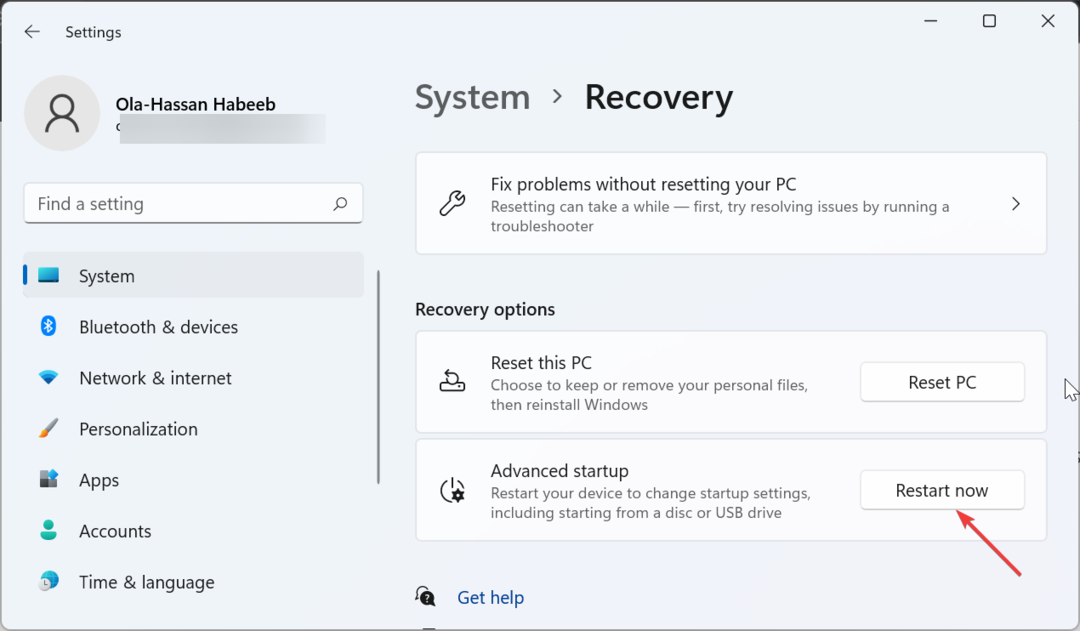
- Etter at PC-en har startet på nytt, velg Feilsøking.
- Velg deretter Avanserte alternativer.
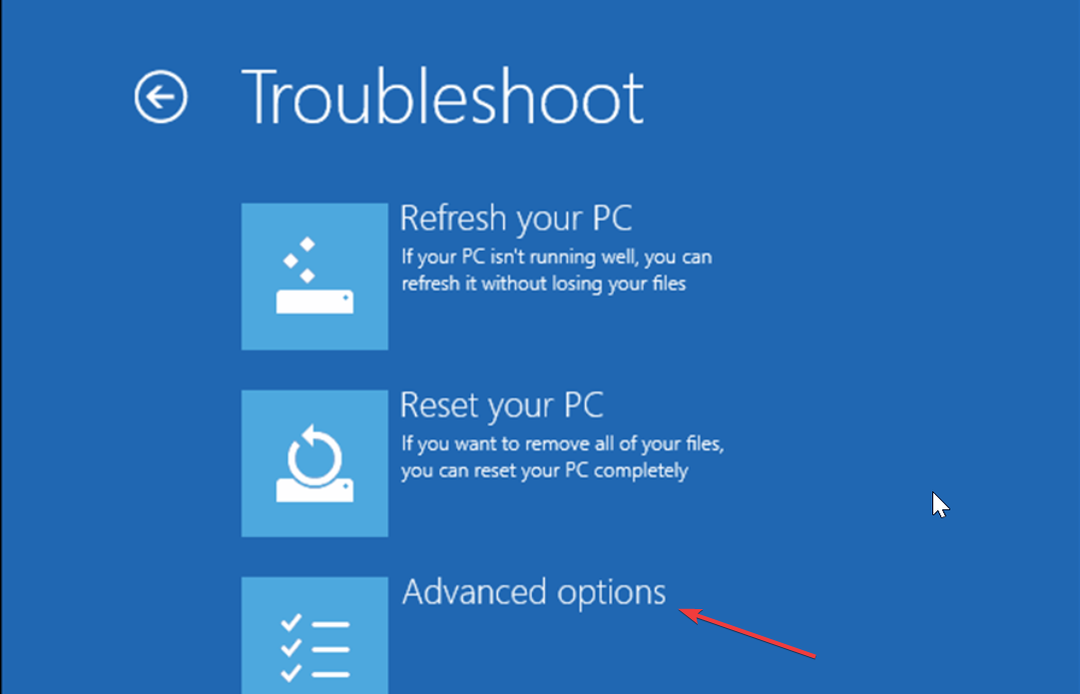
- Nå, velg Oppstartsinnstillinger.

- Klikk på Omstart knapp.
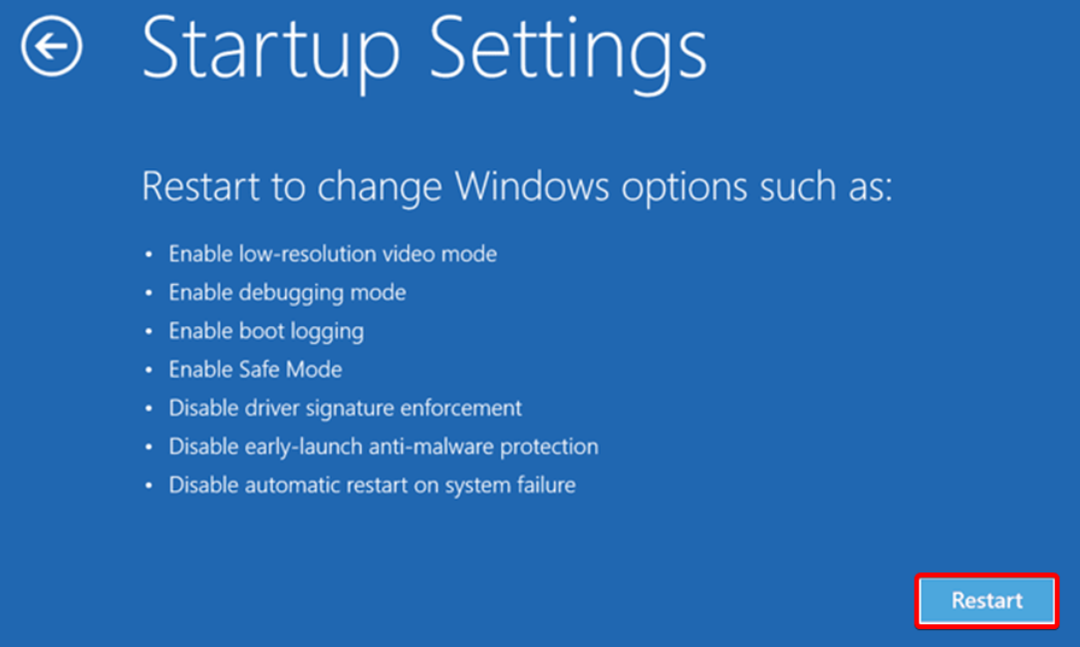
- Til slutt trykker du på tilsvarende for Aktiver sikkermodus eller sikkermodus med nettverk etter at PC-en har startet på nytt.
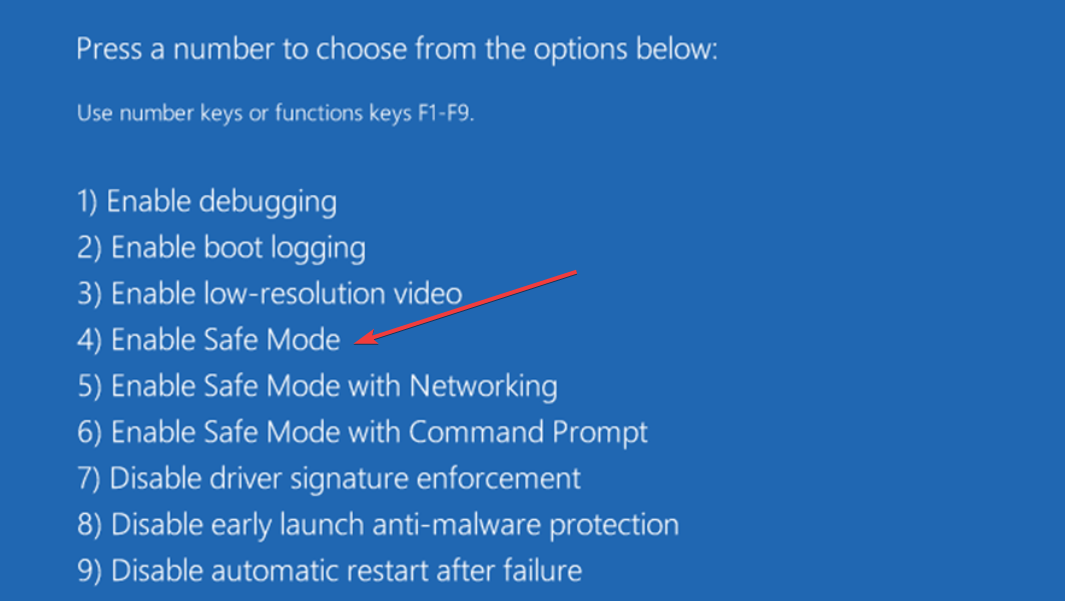
Sikkermodus starter PC-en med minimale drivere som trengs for å holde den i gang. Hvis OffSpon.exe-problemet ikke oppstår her, kan du fortsette til neste løsning for å utføre en ren oppstart.
3. Utfør en ren oppstart
- trykk Windows tasten + R, type msconfig, og klikk OK.
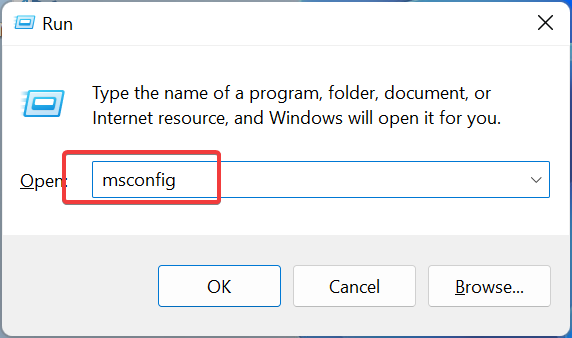
- Velge Tjenester øverst, sjekk Skjul alle Microsoft-tjenester boksen, og klikk på Deaktivere alle knapp.
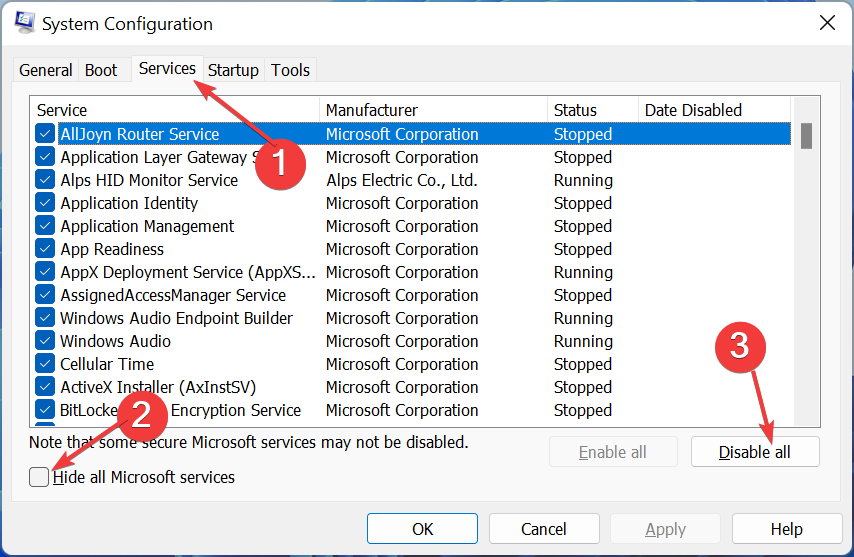
- Nå klikker du på Oppstart fanen og velg Åpne Oppgavebehandling.
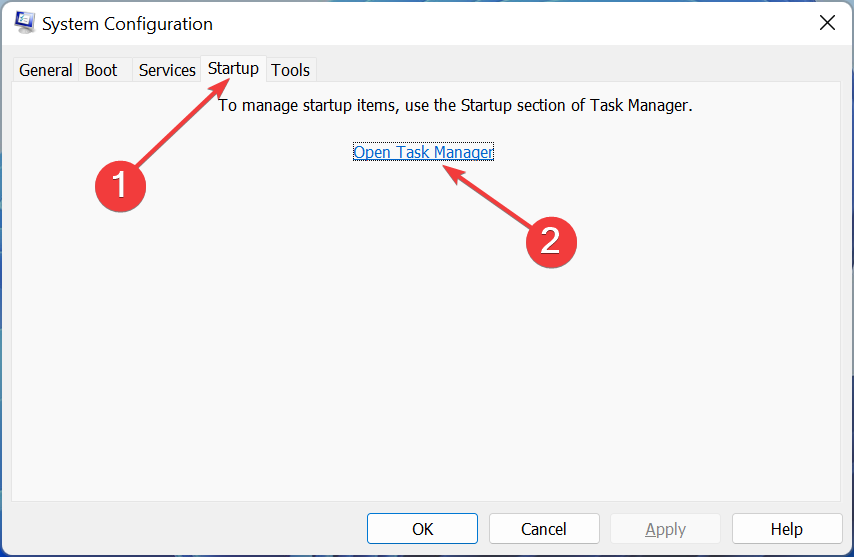
- Høyreklikk hver av appene der og velg Deaktiver.
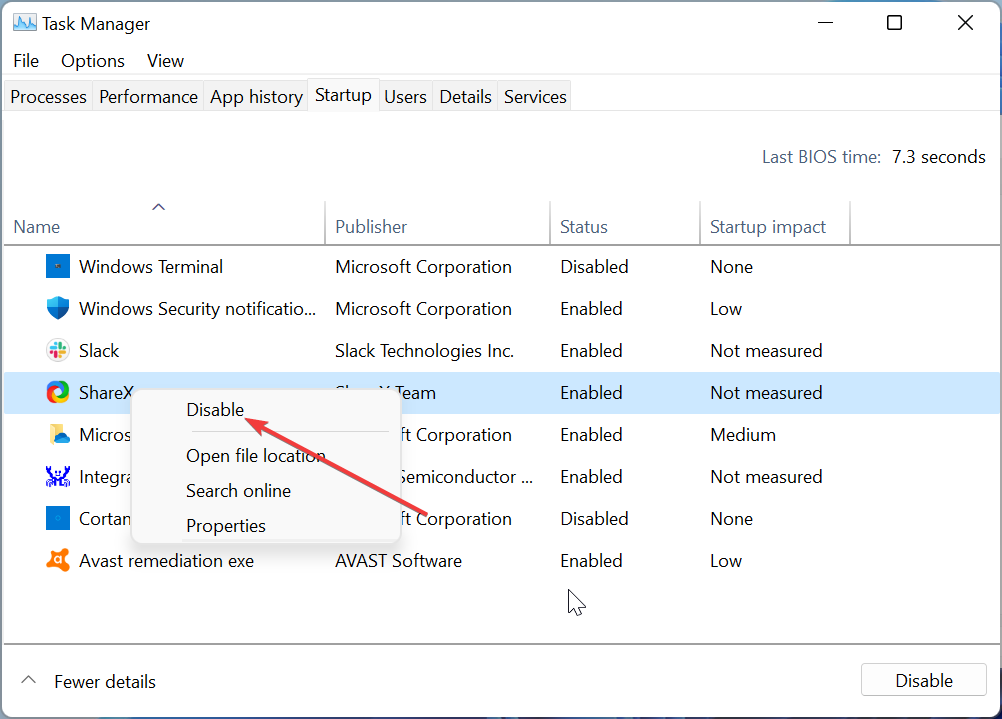
- Deretter går du tilbake til systemkonfigurasjonsvinduet og klikker Søke om, etterfulgt av OK.
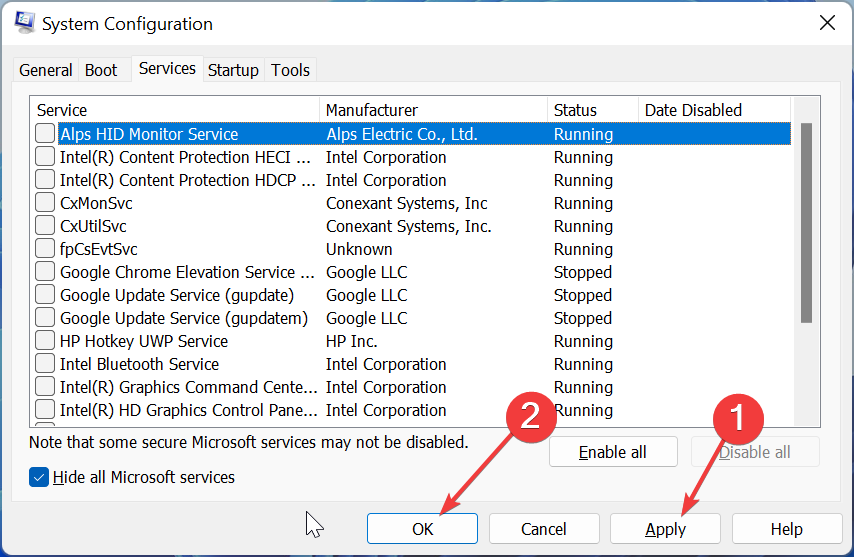
- Til slutt starter du PC-en på nytt.
OffSpon.exe kan slutte å fungere på grunn av motstridende programmer som kjører i bakgrunnen. Å utføre en ren oppstart deaktiverer disse appene og lar PC-en kjøre med bare de grunnleggende prosessene og tjenestene.
4. Avinstaller OffSpon.exe
- trykk Windows tasten + R, type appwiz.cpl, og klikk på OK knapp.
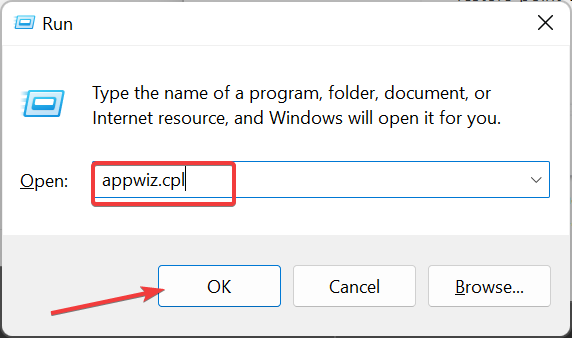
- Høyreklikk på Microsoft Office Starter 2010 og velg Avinstaller.

- Nå klikker du på Ja når du blir bedt om bekreftelse, og vent til prosessen er fullført.
Hvis du fortsatt ikke kan fikse problemene med OffSpon.exe, må du avinstallere den. Du kan bare få dette til å fjerne overordnet programvare.
Med dette kan vi nå avslutte denne detaljerte veiledningen om OffSpon.exe-filen. Selv om sikkerhetsprogramvaren din kan flagge prosessen som farlig, har omtrent hver brukeranmeldelse vist at den er trygg.
Dette er grunnen til at det er viktig å forstå hva prosessen gjør før du setter den i karantene eller fjerner den.
Bortsett fra denne OffSpon.exe, er det like viktig å vite om andre prosesser som kjører på din PC. På det notatet, hvis du vil vite om winword.exe prosess, sjekk vår detaljerte veiledning.
Kommenter gjerne i seksjonen nedenfor hvis du har spørsmål eller forslag.
Opplever du fortsatt problemer?
SPONSERT
Hvis forslagene ovenfor ikke har løst problemet, kan datamaskinen oppleve mer alvorlige Windows-problemer. Vi foreslår at du velger en alt-i-ett-løsning som Fortect for å løse problemer effektivt. Etter installasjonen klikker du bare på Vis og fiks og trykk deretter på Start reparasjon.
![Los 10 Mejores Antivirus Para la Banca en Línea [Guía 2023]](/f/b7bc5ce52e0a5a28d2dbea96865fc351.jpg?width=300&height=460)